Kaip užšifruoti „Gmail“ el. laiškus „iPhone“, kad būtų užtikrinta papildoma el
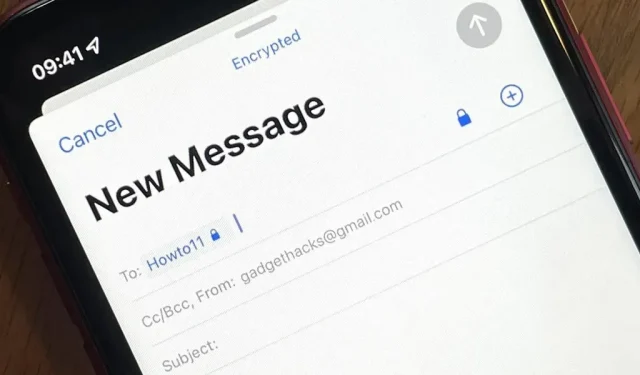
Pagal numatytuosius nustatymus „Gmail“ visiems el. laiškams naudoja TLS arba transportavimo sluoksnio saugą, todėl visi jūsų el. laiškai bus šifruojami, kol gavėjai taip pat palaikys TLS. Tačiau yra būdas dar labiau padidinti „Gmail“ el. pašto saugumą. Tam galite naudoti „iPhone“ esančią pašto programą.
„Apple“ daugiau nei prieš dešimtmetį palaikė S/MIME arba saugaus/daugiafunkcio interneto pašto plėtinius „iPhone“ nuo „iOS 5“. S/MIME yra plačiai naudojamas kriptografinis protokolas, skirtas siųsti ir gauti skaitmeniniu parašu šifruotus pranešimus, veikiantis Gmail TLS sistemoje. S/MIME yra panašus į PGP arba Pretty Good Privacy, kurį naudoja ProtonMail, FlowCrypt ir Hushmail .
TLS, kurią naudoja „Gmail“, užšifruoja tunelį tarp pašto serverių, todėl įsilaužėliams sunkiau pasiklausyti ar šnipinėti siunčiamus pranešimus. Ryšys tarp pašto klientų ir pašto serverių taip pat yra užšifruotas. Taigi, kol bendraujate su asmeniu, kurio el. pašto paslaugų teikėjas naudoja TLS, maršrutas pirmyn ir atgal yra saugus. Tačiau el. paštas išlieka pažeidžiamas abiejose pusėse.
Kodėl turėtumėte naudoti „Gmail“ S/MIME šifravimą
„Gmail“ gali nuskaityti el. laiškus ir nuskaito, ar ieško išmaniųjų funkcijų, pvz., kenkėjiškų programų aptikimo, kalendoriaus integravimo ir automatinio užbaigimo, todėl, jei el. laiško tema yra ypač jautri, galbūt norėsite jį dar labiau apsaugoti. Be to, vieną dieną užpuolikai gali įsilaužti į „Gmail“ serverius, o tai gali suteikti įsilaužėliams prieigą prie visų jūsų duomenų.
Be to, įsilaužėlis gali gauti fizinę prieigą prie vartotojo įrenginio, kad galėtų ieškoti jo el. pašto, arba įdiegti kenkėjišką programą, kad galėtų nuotoliniu būdu peržiūrėti el. Jie netgi gali atakuoti vartotojo el. pašto paskyrą tiesiogiai naudodami slaptažodžio nulaužimą , socialinę inžineriją ir kitus atakos vektorius, siekdami nevaržomos prieigos.
Kai naudojate S/MIME, ir jūs, ir gavėjas naudojate CA sertifikatą, kad šifruotumėte „Gmail“ pranešimus nuo galo iki galo. Norėdami išsiųsti jiems užšifruotą el. laišką, jums reikia jų viešojo rakto, o jiems reikia jūsų viešojo rakto, kad galėtų jums siųsti saugius pranešimus. Norėdami skaityti pranešimus, kiekvienas iš jūsų naudoja savo privatų raktą, susietą su viešuoju raktu, kad iššifruotų turinį.
„Gmail“ tiesiogiai palaiko S/MIME, bet tik mokamiems „ Google“ darbams , o darbo srities administratorius turi įjungti šią funkciją. Negalite naudoti „Gmail“ S/MIME palaikymo asmeninėje „Gmail“ paskyroje, todėl čia pradeda veikti privatus S/MIME sertifikatas. Jei turite asmeninį el. pašto adreso sertifikatą, „iOS Mail“ programoje nesunku nustatyti S/MIME.
Atminkite, kad šiame pavyzdyje naudojami asmeniniai siuntėjo ir gavėjo „Gmail“ adresai. „Exchange“ aplinkoje viskas bus kitaip, nebent kalbėsite su žmonėmis, kurie nesinaudoja „Exchange“.
Gaukite „Gmail“ adreso S/MIME sertifikatą
Norint naudoti S/MIME, reikalingas S/MIME sertifikatas iš CA. Paprastai S/MIME sertifikatai kainuoja, tačiau kai kurios įmonės išduoda demonstracinius arba nemokamus sertifikatus, kurie galioja ribotą laiką. Jei jums patinka, kaip tai veikia, galite sumokėti už prenumeratą. Pavyzdžiui, asmeninis GlobalSign S/MIME sertifikatas kainuoja 59 USD per metus, tačiau siūloma išbandyti demonstracinę versiją.
Šiam mokymui naudoju Actalis , nes tai viena iš nedaugelio CA, kuri siūlo nemokamą vienerių metų sertifikatą asmeniniam naudojimui. Jūs netgi galite pakartotinai kreiptis dėl naujo sertifikato po vienerių metų pagal jo politiką:
9.1 Mokesčiai
Pagal šią politiką išduoti sertifikatai suteikiami nemokamai (tai yra nemokamai). Tačiau vienam unikaliam el. pašto adresui per metus priimama daugiausia 1 sertifikato užklausa.
Kitos CA, kurias galite patikrinti, yra SSL (20–30 USD per metus) ir „Sectigo“ (13,99–39,99 USD per metus). Paprašius galite gauti nemokamą bandomąją versiją arba nemokamą ribotą sertifikatą.
Įdiekite S/MIME sertifikatą savo iPhone
Kai prisiregistruojate gauti asmeninį S/MIME sertifikatą, įmonė turi pateikti sertifikato slaptažodį ir el. paštu išsiųsti PFX failą, dar žinomą kaip PKCS #12, arba ZIP failą, kuriame yra PFX. PFX failas yra slaptažodžiu apsaugotas sertifikatų archyvas, kuriame yra visas sertifikatas su viešaisiais ir privačiais raktais. Išsaugokite tai savo „iPhone“ programoje „Failai“, kad apsaugotumėte.
Tada, jei reikia, išpakuokite failą ir spustelėkite PFX failą, kuris atsisiųs sertifikatą kaip profilį į jūsų iPhone. Pranešime „Profilis įkeltas“ spustelėkite „Uždaryti“. Tada atidarykite „Nustatymai“ ir viršuje spustelėkite „Profilis įkeltas“. (Taip pat galite rasti per Nustatymai -> Bendra -> VPN ir įrenginių valdymas.)
Tada spustelėkite „Įdiegti“, įveskite savo „iPhone“ kodą ir dar kartą spustelėkite „Įdiegti“.
Dabar eilute spustelėkite „Įdiegti“. Tačiau prieš jį įdiegdami turėsite įvesti slaptažodį, kurį CA suteikė jums prisiregistruodami gauti sertifikatą. Spustelėkite Pirmyn, tada Baigti. Dabar VPN ir įrenginio valdymo nustatymuose turėtumėte matyti savo el. pašto adresą kaip konfigūracijos profilį.
- Nepraleiskite: pašalinkite nepageidaujamus profilius ir sertifikatus iš savo iPhone, kad apsaugotumėte savo privatumą ir saugumą
Įgalinkite S/MIME savo „Gmail“ adresui
Dabar galite suaktyvinti savo Gmail el. pašto adreso sertifikatą naudodami atsisiųstą sertifikatą. Eikite į Nustatymai -> Paštas -> Paskyros ir pasirinkite savo „Gmail” paskyrą. Tada bakstelėkite savo paskyros el. pašto adresą viršuje ir pasirinkite Daugiau.
Čia turite eiti į „Pasirašyti“ ir „Šifruoti pagal numatytuosius nustatymus“ ir juos įjungti. Pirmoji prie jūsų el. pašto pridės patvirtintą parašą, kad gavėjas žinotų, kad jį gavote jūs, o ne kas nors kitas. Antrasis, kai tik įmanoma, taikys šifravimą visiems siunčiamiems el. laiškams iš „Gmail“ adreso jūsų pašto programoje. Jei tiesiog norite, kad gavėjai žinotų, kad el. laiškas tikrai yra jūsų, naudokite parašą, bet išjunkite šifravimą.
Atgal į išplėstinius „Gmail“ paskyros nustatymus, jis turėtų pasakyti „Taip“ abiem parinktims arba bent vienai ar kitai, atsižvelgiant į tai, ką norite iš to gauti.
Paprašykite gavėjo atlikti 1–3 veiksmus
Tai dvipusė gatvė, todėl niekada negalite naudoti visiško šifravimo, nebent asmuo, su kuriuo kalbate, taip pat turi sertifikatą. Kai jie jį turės, jūs abu turite apsikeisti viešaisiais raktais, nes jie užšifruos pranešimus. Tada privatus raktas iššifruoja ir nuskaito gaunamus pranešimus iš susijusio viešojo rakto.
Sukeiskite viešuosius raktus
Paprašykite asmens, su kuriuo norite naudoti tiesioginį šifravimą, atsiųsti jums el. laišką, kai jis nustatys sertifikatą programoje „Mail“. Gautame el. laiške palieskite jo vardą lauke Nuo, šalia kurio dabar turėtų būti mėlyna varnelė, kad žinotumėte, jog parašas galioja. Jų kontaktų puslapyje spustelėkite Peržiūrėti sertifikatą, tada Įdiegti, tada Baigti.
Po to išsiųskite jiems el. laišką ir paprašykite jų padaryti tą patį, kad pridėtumėte viešąjį raktą prie savo įrenginio. Jei matote pranešimą „Neįmanoma užšifruoti“ su perbraukta raudona spyna, po to, kai bandysite išsiųsti, turėsite spustelėti „Siųsti vis tiek“. Taip pat galite spustelėti tą pačią spynos piktogramą, kad išjungtumėte šifravimą, kuris bus išsiųstas kaip įprastas el. laiškas su jūsų viešojo rakto sertifikatu.
Siųskite ir gaukite užšifruotus el
Kai norite gavėjui išsiųsti visiškai užšifruotą pranešimą, sukurkite naują juodraštį ir lauke „Kam“ pridėkite jo vardą. Dabar šalia jų vardo turėtumėte matyti mėlyną spynos piktogramą, nurodnčią, kad šifravimas įjungtas, ir lango viršuje turėtų būti nurodyta „Šifruota“.
Jei norite išsiųsti įprastą pranešimą, tiesiog palieskite mėlyną spynos piktogramą lauko „Kam“ dešinėje ir šifravimas šį kartą bus išjungtas. Sužinosite, nes „Šifruota“ dings iš viršaus, o spynos piktograma bus perbraukta.
Sužinosite, kad gauti pranešimai buvo sėkmingai užšifruoti, jei lauke Nuo pamatysite užrakto piktogramą šalia jų vardo. Jei matote tik varnelę, tai reiškia, kad jis buvo pasirašytas, bet neužšifruotas. Atsakymai taip pat bus užšifruoti, nebent jie bus išjungti kiekvienam pranešimui.
Galite patikrinti el. pašto būseną paliesdami kito asmens vardą pranešimo lauke „Kam“ arba „Nuo“, ir jo sertifikate pamatysite „Pasirašytas“, „Šifruotas“, „abu“ arba „nė vienas“.
Įdiegti sertifikatus kituose įrenginiuose (neprivaloma)
Jei norite skaityti šifruotus „Gmail“ el. laiškus iš „Mail“ savo „iPad“ arba „Mac“ įrenginyje, negalėsite to padaryti, nes jų negalima iššifruoti. Privatųjį raktą turite įdiegti visuose įrenginiuose, kuriuos naudojate su „Mail“, kuris iššifruoja el. iPadOS atveju procesas yra toks pat, kaip aprašyta aukščiau. „MacOS“ yra šiek tiek kitoks, bet gana intuityvus nustatymas.
Taip pat galite naudoti S/MIME sertifikatus ne „Gmail“ el. pašto adresams, pvz., „Outlook“, „Yahoo“, AOL ir kt., kad neapsiribotumėte saugiu „Gmail“ ryšiu.
























Parašykite komentarą